当我们的电脑出现中病毒、系统文件受损、系统变慢、无法启动或蓝屏等情况,大部分朋友都会选择重装系统。如果我们在重装之前没有备份电脑数据,那么保存在里面都消失了。如果想在重装系统后恢复以前的文件,我们该怎么做呢?接下来,我将向大家介绍一种更为有效的电脑数据恢复方法。

一、从备份中恢复数据
在重装系统之前,使用外部存储设备如U盘、移动硬盘或云存储服务,将重要数据进行备份,是防止数据丢失的最有效手段。如果之前已经做好了数据备份,那么恢复数据就变得相对简单。
1、首先需要找到之前备份的文件。如外部硬盘、U盘、网络云盘等地方。
2、找到备份文件后,将其复制到电脑中。确保将文件放置在容易找到的位置,以便后续使用。
3、复制完成后,打开文件进行检查,确保文件的完整性和可读性。

二、使用“数据救星”恢复
数据救星一款强大且易于使用的数据恢复工具,支持恢复电脑硬盘、U盘、移动硬盘、SD卡、相机等多种设备因删除、格式化、分区变RAW、系统崩溃、部分病毒感染而丢失的数据。以下是具体操作步骤:

 好评率97%
好评率97%  下载次数:4389413
下载次数:4389413 1、打开数据救星软件,选择需要恢复的文件所在磁盘(即需要扫描的磁盘);
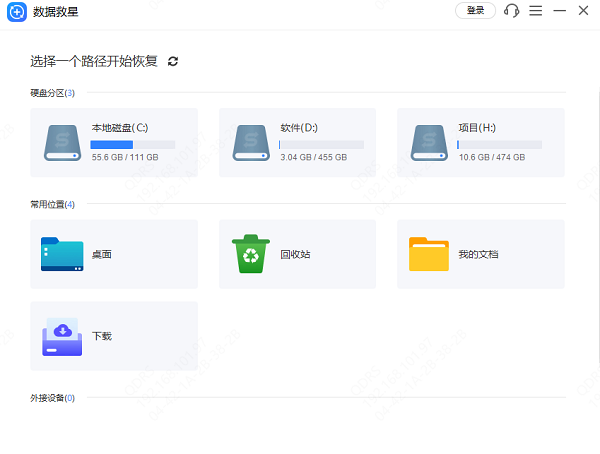
2、等待快速扫描完成,用户可以根据需要选择文件类型,并查看文件是否被扫描到,如果只有少部分文件被扫描到,点击【深度扫描】;
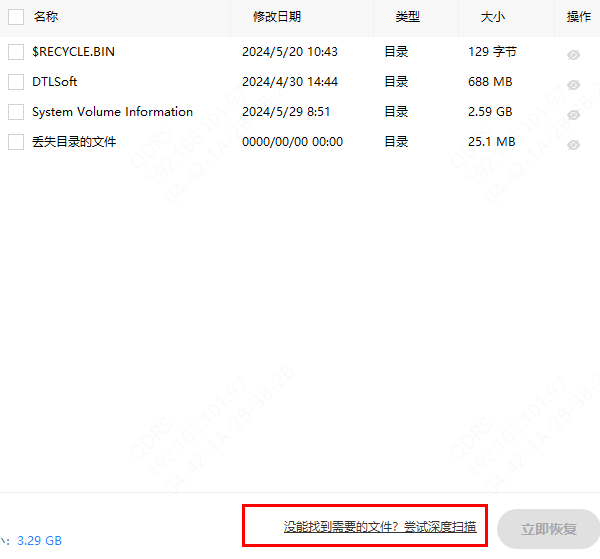
3、深度扫描完成后,用户可以再一次勾选需要恢复的文件,在文件比较多的情况下,点击【搜索框】,输入相应的条件可以对文件进行定位,完成后,点击【立即恢复】。
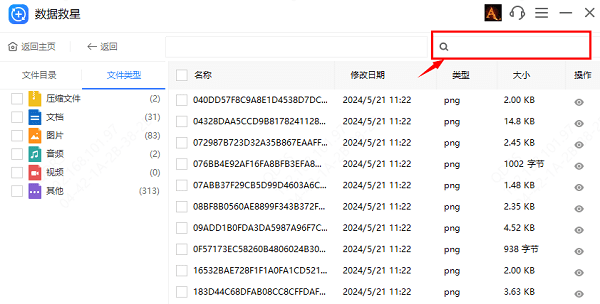
方法三:利用系统自带功能
Windows系统通常都提供了系统还原功能,但前提是在重装系统之前就已经创建了还原点。操作步骤如下:
1、在Windows系统上,点击“win+R”键,在出现的搜索框里选择“control”,点击确定,进入控制面板。
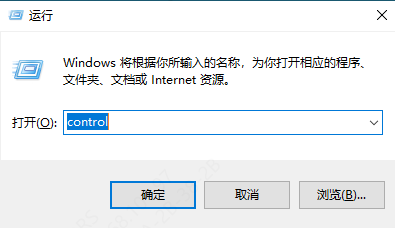
2、点击“系统和安全” > “系统”>下拉看到“系统保护”,选择一个合适的还原点,按照提示操作即可。
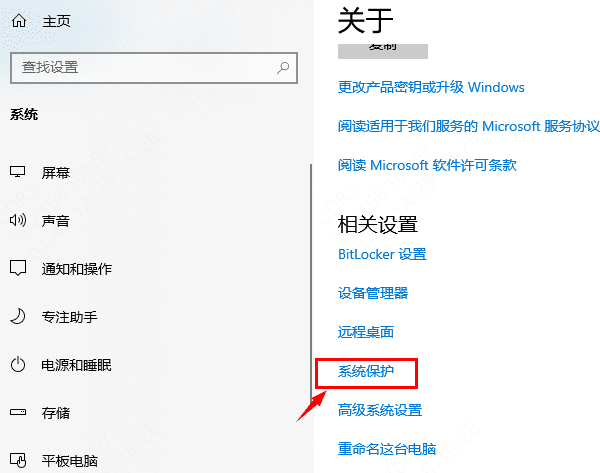
以上就是电脑重装系统后数据恢复的恢复方法,希望对你有帮助。如果遇到网卡、显卡、蓝牙、声卡等驱动的相关问题都可以下载“驱动人生”进行检测修复,同时它还支持驱动下载、驱动安装、驱动备份等等,可以灵活的安装驱动。

 好评率97%
好评率97%  下载次数:4790079
下载次数:4790079 


